Kiedy lata temu uruchomiliśmy nasz pierwszy sklep e-commerce, traciliśmy pieniądze, nawet o tym nie wiedząc.
Podobnie jak wielu właścicieli sklepów, skupialiśmy się tylko na tym, aby klienci kupowali nasze główne produkty. Tak było do momentu, gdy odkryliśmy "order bumps".
Jeśli prowadzisz sklep WooCommerce i jeszcze nie skonfigurowałeś zamówień uzupełniających, tracisz łatwy sposób na zwiększenie sprzedaży.
Pomyśl o bumpach zamówienia jak o małych przedmiotach przy kasie w Twoim lokalnym sklepie – są to strategiczne dodatki, które klienci mogą kupić jednym kliknięciem podczas finalizacji zakupu.
W tym przewodniku pokażemy Ci dokładnie, jak tworzyć dodatkowe produkty (order bumps) w WooCommerce, które generują wysokie konwersje.
Najlepsze? Nasze instrukcje krok po kroku są przyjazne dla początkujących, więc nie potrzebujesz żadnego doświadczenia technicznego, aby je śledzić!
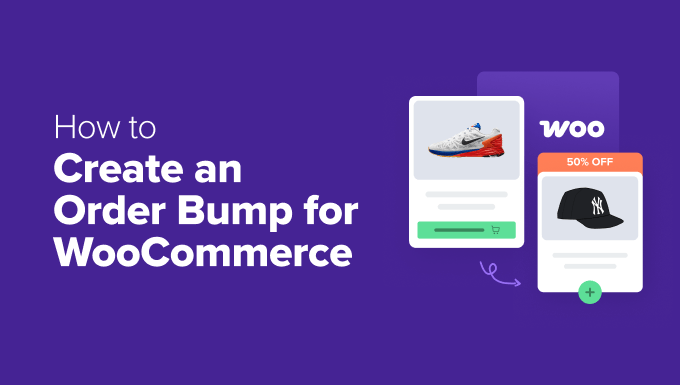
Czym jest Order Bump?
Bump zamówienia to inteligentna strategia sprzedaży, która pokazuje kupującym dodatkowe produkty na stronie kasy. Pomyśl o tym jak o przyjaznym „Czy chcesz frytki do tego?” dla Twojego sklepu internetowego.
Kiedy klienci dotrą do strony kasy WooCommerce, zobaczą prosty bump zamówienia z powiązanym produktem. Ta oferta ułatwia im dodanie kolejnego przedmiotu do koszyka jednym kliknięciem.
Właściciele sklepów często mylą "order bumps" z upsellami i cross-sellami. Chociaż wszystkie mają na celu zwiększenie średniej wartości zamówienia, działają inaczej:
- "Order Bump": Mały, powiązany dodatek oferowany bezpośrednio na stronie płatności, zanim klient zapłaci. Na przykład, oferowanie etui ochronnego, gdy ktoś kupuje nowy telefon.
- Upsell: Oferta ulepszenia do droższej wersji produktu. Jest to zazwyczaj prezentowane po tym, jak klient dokonał pierwotnego zakupu. Na przykład, prośba do klientów o ulepszenie do wersji Pro za dodatkowe 20 dolarów.
- Cross-sell: Polecanie powiązanych produktów na stronie produktu lub w samym koszyku. Na przykład dodanie sekcji „Często kupowane razem”, pokazującej aparat, obiektyw i kartę pamięci.
Dlaczego warto używać "Order Bump" w WooCommerce?
Wykonane prawidłowo, dodatkowe produkty (order bumps) mogą znacząco zwiększyć Twoją sprzedaż bez przerywania procesu realizacji zamówienia.
Niemniej jednak nie możesz wybrać dowolnego produktu jako dodatku do zamówienia. Musisz strategicznie podejść do swoich ofert.
Oto nasze zalecenia dotyczące tworzenia udanego bumpu zamówienia:
- Wybierz produkty WooCommerce, które naturalnie uzupełniają to, co znajduje się w koszyku.
- Ustal cenę dodatku do zamówienia niższą niż cena głównego zakupu, aby ułatwić jego dodanie.
- Utrzymuj swoją ofertę prostą i jasną. Jeden atrakcyjny produkt działa lepiej niż wiele opcji.
- Umieść swój bump zamówienia WooCommerce tam, gdzie jest widoczny, ale nie przeszkadza.
WooCommerce nie ma wbudowanych ustawień do konfiguracji "order bump". Na szczęście dostępnych jest wiele doskonałych wtyczek, a my znaleźliśmy jedną, która jest łatwa dla użytkowników na wszystkich poziomach.
Oto kroki, które omówimy w tym samouczku WooCommerce dotyczącym dodatkowych produktów (order bump):
- Krok 1: Zainstaluj FunnelKit Funnel Builder
- Krok 2: Dostosuj swoją stronę płatności
- Krok 3: Dodaj ofertę dodatkową do swojego formularza zamówienia
- Krok 4: Dostosuj tekst i obraz „order bump”
- Krok 5: Dostosuj wygląd oferty dodatkowej do zamówienia
- Krok 6: Skonfiguruj zniżkę na „order bump”
- Krok 7: Ustaw zasady wyzwalania dodatku do zamówienia
- Krok 8: Monitoruj i optymalizuj konwersje swojej oferty dodatkowej
- Najczęściej zadawane pytania dotyczące "WooCommerce Order Bumps"
- Dodatkowe zasoby poprawiające wydajność Twoich zamówień uzupełniających
Zacznijmy.
👉 Uwaga: W tym samouczku zakładamy, że skonfigurowałeś sklep internetowy za pomocą WooCommerce. Jeśli potrzebujesz wskazówek krok po kroku, zapoznaj się z naszym samouczkiem WooCommerce w prosty sposób.
Krok 1: Zainstaluj FunnelKit Funnel Builder
Spośród wszystkich wtyczek WooCommerce do dodawania produktów do zamówienia, które testowaliśmy, stwierdziliśmy, że FunnelKit Funnel Builder oferuje najłatwiejsze podejście. Ta wtyczka pozwala zoptymalizować przepływ realizacji zamówienia i tworzyć potężne lejki sprzedażowe przy minimalnym wysiłku.
Uwielbiamy FunnelKit jako wtyczkę do ofert dodatkowych (bump offer), ponieważ ma wiele reguł i ustawień, które można dostosować. Dodatkowo, oferuje responsywne projekty ofert dodatkowych i obsługę wszystkich głównych typów produktów w Twoim sklepie WooCommerce.

Poza tym, FunnelKit oferuje niestandardowe szablony płatności w celu zwiększenia sprzedaży, lejki porzuconych koszyków w celu odzyskania utraconych potencjalnych przychodów oraz analizy w panelu, aby zobaczyć wydajność Twojego sklepu.
Więcej informacji znajdziesz w naszej szczegółowej recenzji FunnelKit Funnel Builder.
Ten przewodnik będzie korzystał z planu FunnelKit Builder Plus, ponieważ funkcja dodatkowych produktów (order bump) jest dostępna w tej wersji i wyższych. Możesz jednak zacząć od wersji darmowej, jeśli chcesz poznać podstawowe funkcje realizacji zamówień WooCommerce przed podjęciem decyzji.
Po zakupie planu otrzymasz dostęp do pliku zip wtyczki i klucza licencyjnego. Następnie będziesz musiał zainstalować wtyczkę. Więcej informacji znajdziesz w naszym przewodniku jak zainstalować wtyczkę WordPress.
Następnie musisz aktywować klucz licencyjny. Aby to zrobić, po prostu przejdź do FunnelKit » Ustawienia z panelu administracyjnego WordPress, przejdź do zakładki „Ogólne” i wybierz „Licencja”.
Skopiuj i wklej klucz licencyjny w polu „FunnelKit Funnel Builder Pro” i wybierz domyślny kreator stron, którego używasz. Następnie kliknij „Aktywuj”, a potem „Zapisz zmiany”.
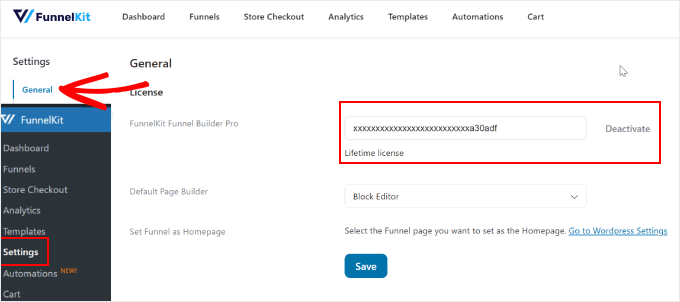
Krok 2: Dostosuj swoją stronę płatności
Teraz, gdy wtyczka jest aktywna, musisz skonfigurować stronę płatności WooCommerce.
Aby to zrobić, przejdź do FunnelKit » Store Checkout. Następnie przełącz się na zakładkę „Store Checkout” i kliknij przycisk „Create Store Checkout”.
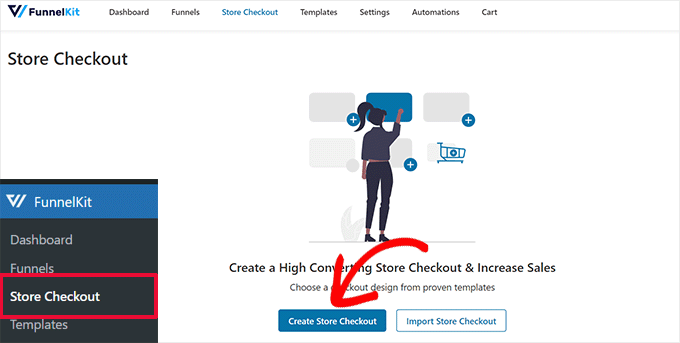
FunnelKit oferuje kilka szablonów formularzy zamówień zaprojektowanych w celu zwiększenia sprzedaży. Możesz je dostosować za pomocą edytora bloków lub popularnych wtyczek do tworzenia stron, takich jak Divi lub Bricks.
Upewnij się, że wybrałeś preferowaną platformę na górze strony. Następnie po prostu kliknij „Podgląd” na preferowanym szablonie strony płatności.
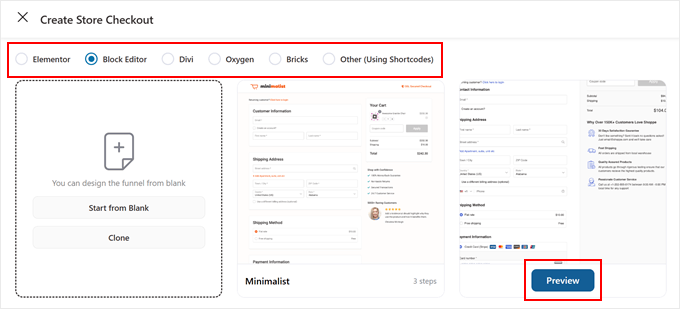
Większość szablonów FunnelKit zawiera trzy kluczowe strony: stronę płatności WooCommerce, stronę sprzedaży dodatkowej i stronę podziękowania.
Jeśli podoba Ci się wygląd szablonu, kliknij „Importuj ten lejek”.
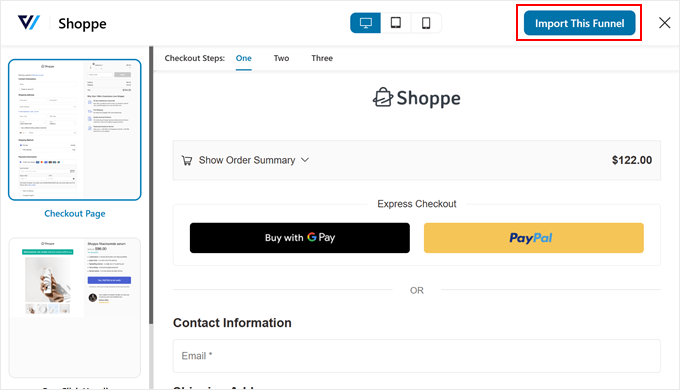
Następnie będziesz musiał nazwać swój lejek realizacji zamówienia, co jest szczególnie pomocne, jeśli planujesz tworzyć wiele lejków realizacji zamówienia w przyszłości.
Po wpisaniu nazwy kliknij „Dodaj”.
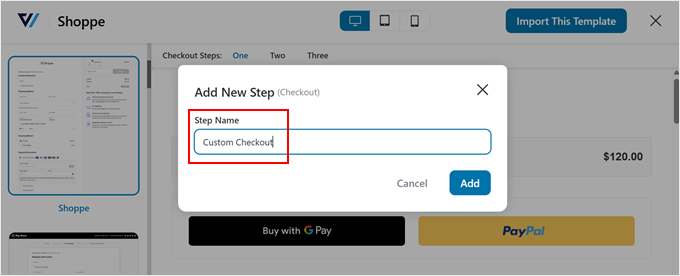
Aby rozpocząć dostosowywanie, kliknij nazwę kasy nad przyciskiem „Dodaj zamówienie uzupełniające”.
Zobaczysz różne ustawienia dla swojej strony płatności.
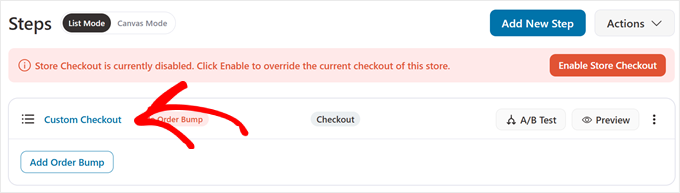
Na karcie „Projekt” kliknij „Edytuj szablon edytora bloków”, aby dostosować go za pomocą wybranej platformy edycyjnej.
Szczegółowe kroki dotyczące dostosowywania znajdziesz w naszym przewodniku jak dostosować stronę realizacji zamówienia WooCommerce.
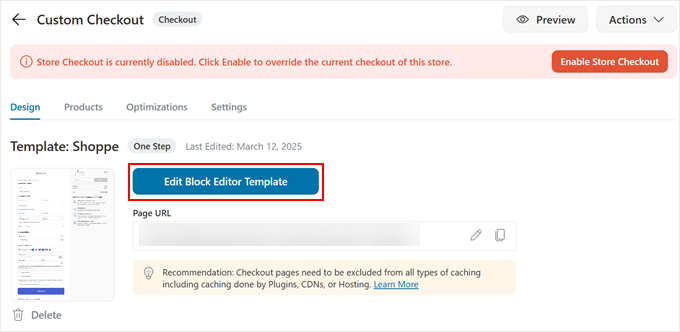
Gdy będziesz zadowolony z projektu swojego formularza zamówienia, możesz przejść do dodawania oferty dodatkowej do zamówienia.
Krok 3: Dodaj dodatkowy produkt (order bump) do swojej płatności
Teraz, gdy skonfigurowałeś stronę płatności, dodajmy dodatkowy produkt WooCommerce, aby zwiększyć sprzedaż.
Najpierw przejdź do FunnelKit » Płatność w sklepie. Następnie kliknij przycisk „Dodaj dodatkowy produkt”.
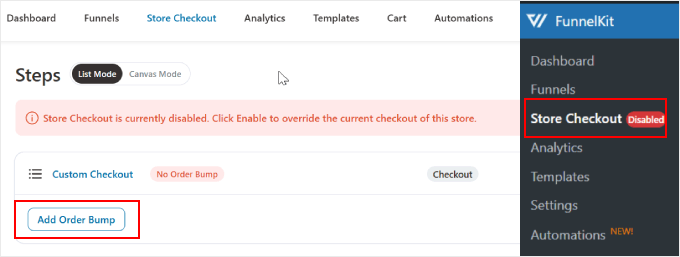
Pojawi się okno dialogowe z prośbą o nazwanie dodatkowego produktu. Dodanie opisowej nazwy jest szczególnie pomocne, jeśli planujesz utworzyć wiele dodatkowych produktów dla różnych ofert przy kasie.
Po wypełnieniu nazwy kliknij „Dodaj”.
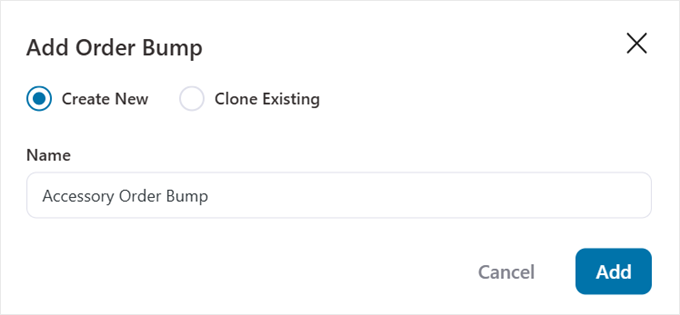
FunnelKit pokaże Ci następnie kilka projektów dodatkowych produktów (offer bump) do wyboru.
Każdy szablon jest w pełni responsywny i zaprojektowany tak, aby zwiększyć sprzedaż, przyciągając uwagę klientów w odpowiednim momencie.
Możesz wybrać projekt, który najlepiej pasuje do stylu Twojego sklepu. Następnie kliknij „Importuj”.
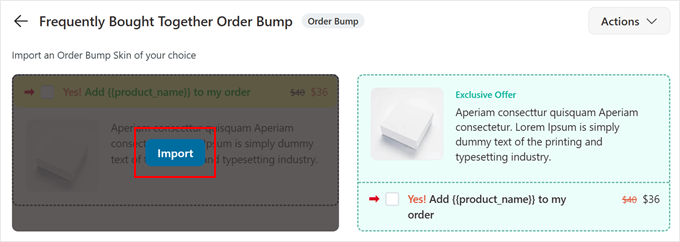
W oknie wyboru produktu dodaj produkt WooCommerce, który chcesz wyświetlić jako ofertę dodatkową do zamówienia. Zalecamy prostotę, z tylko jedną atrakcyjną ofertą. Zbyt wiele opcji może przytłoczyć klientów i zmniejszyć konwersje.
Gdy będziesz zadowolony z wyboru, po prostu kliknij „Dodaj”.
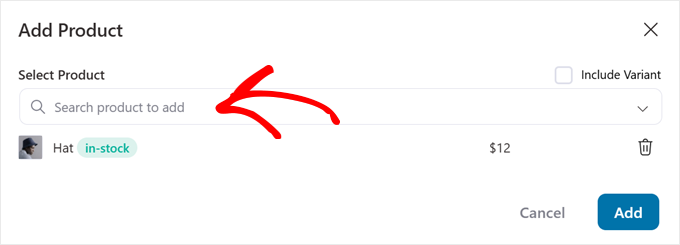
Krok 4: Dostosuj tekst i obraz „order bump”
Teraz, w zakładce „Projekt”, możesz dostosować swoje dodatkowe zamówienie WooCommerce, aby uczynić je bardziej atrakcyjnym. Zacznijmy od tego, aby zawartość pola oferty dodatkowej była przekonująca.
Najpierw upewnij się, że jesteś w zakładce „Treść”. Tutaj możesz stworzyć idealny tekst oferty „order bump”. Na górze znajdziesz pole wezwania do działania (CTA).
Domyślny tekst brzmi „Tak! Dodaj {{product_name}} do mojego zamówienia.” Możesz zauważyć prosty kod HTML w tym polu, który służy jedynie do dodawania stylów, takich jak kolory czy pogrubienie tekstu.
Nie martw się, łatwo to edytować. Możesz po prostu zmienić słowa w kodzie, pozostawiając tagi (takie jak <strong>) na miejscu.
Jeśli nie czujesz się z tym komfortowo, możesz po prostu usunąć całą linię i napisać własny tekst od podstaw.
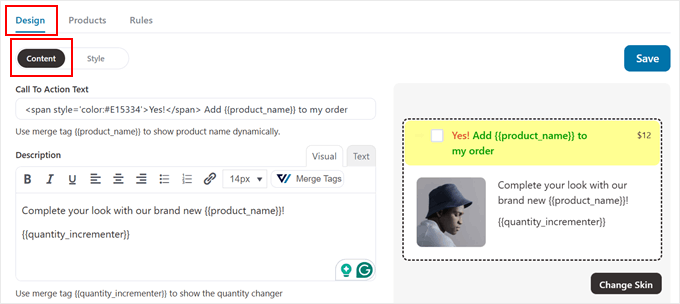
Zalecamy również zachowanie znacznika scalania {{product_name}}, aby dynamicznie wyświetlać nazwę produktu.
Tag scalania jest jak symbol zastępczy, który automatycznie wypełnia się właściwymi informacjami. Kiedy ktoś wyświetla Twoją stronę płatności, FunnelKit zastępuje {{product_name}} Twoją faktyczną nazwą produktu bez konieczności ręcznej aktualizacji.
Niektóre skuteczne przykłady wezwania do działania dla Twojego dodatkowego produktu mogą obejmować:
- „Ulepsz moje zamówienie o
{{product_name}}“ - „Tak! Chciałbym kupić
{{product_name}}“
W polu „Opis” napisz krótki, ale przekonujący opis swojej oferty przy kasie.
Na przykład, jeśli oferujesz ulepszenie subskrypcji, spróbuj czegoś w stylu: „Ulepsz do naszego 6-miesięcznego planu już teraz i uzyskaj nieograniczony dostęp do ekskluzywnych treści, przeglądania bez reklam i priorytetowego wsparcia klienta”.
Aby Twoja oferta dodatkowa dla WooCommerce była jeszcze bardziej dynamiczna, kliknij przycisk „Tagi scalania”.
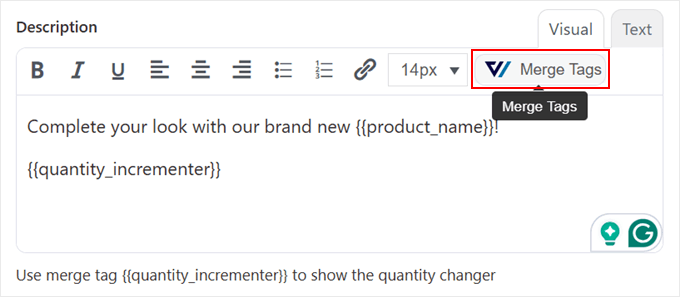
Znajdziesz inne tagi scalania, które mogą być przydatne dla Twojego dodatkowego produktu, takie jak:
{{product_short_description}}– Pobiera krótkie opisy produktów WooCommerce{{subscription_summary}}– Automatycznie wyświetla szczegóły subskrypcji.{{quantity_incrementer}}– Pozwala klientom dostosować ilość zamówienia.{{variation_attribute_html}}– Wyświetla warianty produktu, gdy są potrzebne.
Kliknij ikonę kopiowania obok znacznika scalania, którego chcesz użyć w swoim opisie.
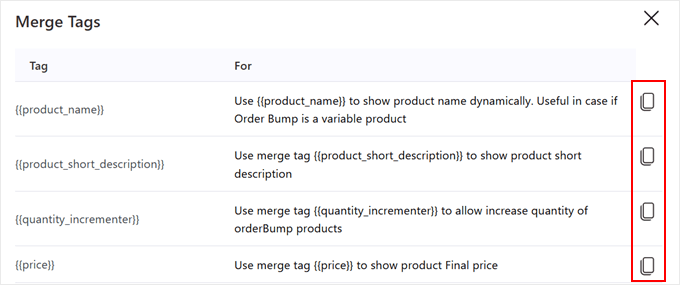
Przesuwając się w dół, zobaczysz pole wyboru do dodania tekstu ekskluzywnej oferty do Twojego dodatkowego produktu WooCommerce. Możesz to włączyć, jeśli chcesz nadać swojej ofercie większą pilność.
Ten rodzaj „ekskluzywnej” komunikacji może stworzyć poczucie szczególnej wartości i FOMO (strachu przed przegapieniem) podczas finalizacji zakupu.
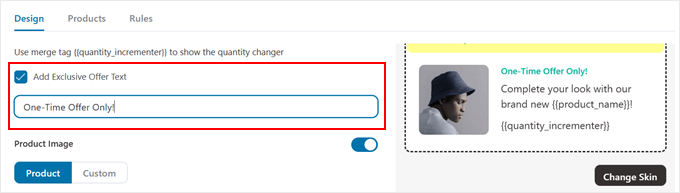
Ponadto możesz dostosować ten tekst, aby pasował do Twojej oferty. Oto kilka skutecznych przykładów dla Twojej oferty dodatkowej:
- „Oferta jednorazowa – dostępna tylko teraz!”
- „Specjalna zniżka tylko przy kasie”
- „Wyjątkowy pakiet – oszczędź 50%”
- „Oferta ograniczona czasowo – dodaj do zamówienia teraz”
Ostatnie ustawienie w zakładce „Treść” pozwala wybrać obraz do użycia w zamówieniu bump. Jeśli nie chcesz używać obrazu, po prostu wyłącz przełącznik „Obraz produktu”.
W przeciwnym razie musisz zdecydować, czy użyć domyślnego obrazu produktu, czy wybrać opcję „Niestandardowy”, aby przesłać inny obraz z własnego komputera.
Po wybraniu obrazu możesz edytować jego szerokość i pozycję.
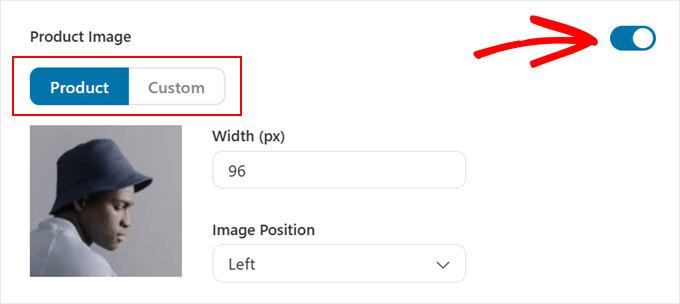
Upewnij się, że przejrzysz i dostosujesz wszystkie ustawienia, aż będziesz zadowolony z wyglądu tego dodatku.
Następnie przewiń w górę i kliknij przycisk „Zapisz”.
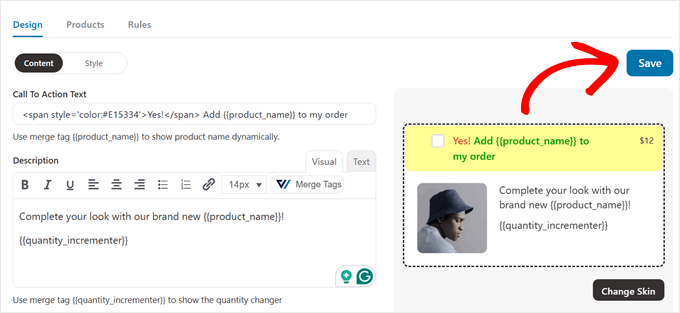
Krok 5: Dostosuj wygląd oferty dodatkowej do zamówienia
Na tym etapie możesz przełączyć się na zakładkę „Styl”, aby dostosować każdy wizualny aspekt swojego dodatkowego zamówienia WooCommerce.
Przejdźmy przez najważniejsze ustawienia, aby stworzyć przyciągające wzrok pole oferty dodatku.
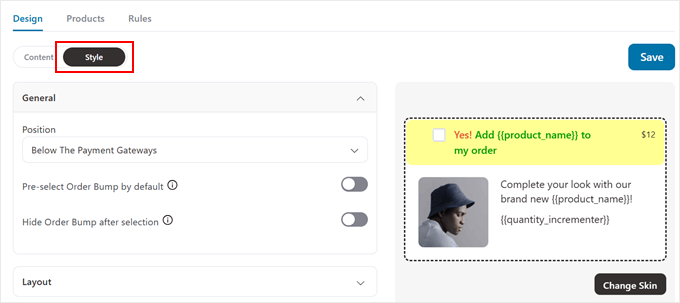
Najpierw otwórz zakładkę „Ogólne”. W menu rozwijanym „Pozycja” możesz wybrać, gdzie wyświetlić ofertę dodatku do zamówienia. Oto Twoje opcje:
- Nad lub pod podsumowaniem zamówienia
- Nad lub pod bramkami płatności
- Wewnątrz lub nad mini koszykiem
- Nad formularzem płatności
Najlepsza pozycja dla Twoich ofert przy kasie zależy od wybranego szablonu i tego, co sprzedajesz. Zalecamy umieszczenie „order bump” w miejscu, gdzie jest widoczny, ale nie zakłóca naturalnego przepływu procesu płatności.
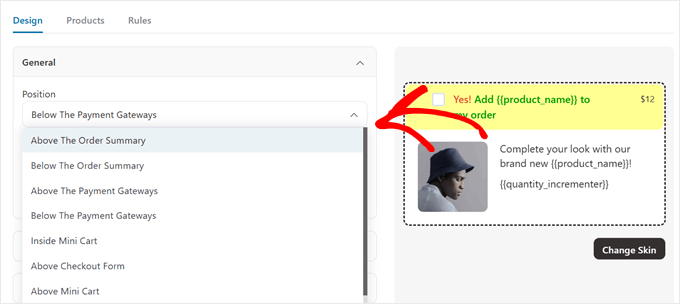
W większości sklepów WooCommerce umieszczenie go w pobliżu podsumowania zamówienia działa dobrze, ponieważ klienci już przeglądają swoje zakupy.
Jeśli nie jesteś pewien, po prostu kliknij przycisk „Podgląd”, aby zobaczyć, jak wygląda proces płatności.
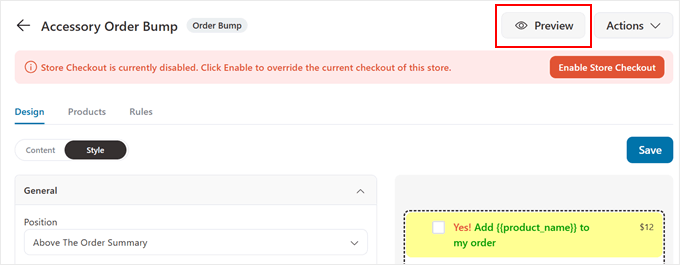
W tej karcie znajdziesz również dwa inne ważne ustawienia.
Wskazówka eksperta: Bądź bardzo ostrożny z opcją „Domyślnie zaznacz ofertę dodatkową (Pre-select Order Bump by default)”. Automatyczne dodawanie płatnego produktu do koszyka klienta może być postrzegane jako oszustwo i nadszarpnąć zaufanie.
Zalecamy używanie tej funkcji tylko w przypadku ofert naprawdę darmowych, aby sprawić przyjemność klientom.
Następnie ustawienie „Ukryj bump zamówienia po wybraniu” usuwa ofertę po jej zaakceptowaniu.
Może to być przydatne, jeśli masz wiele dodatków do zamówienia lub chcesz zachować czystość strony płatności po dokonaniu wyboru przez klienta.
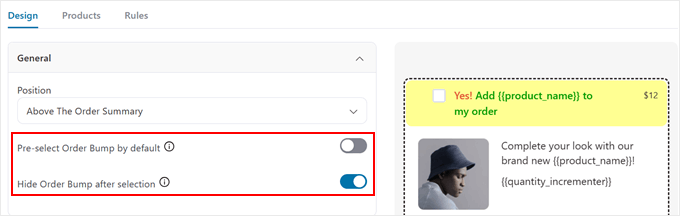
Po otwarciu zakładki „Układ” możesz w pełni dostosować wygląd pola oferty dodatku. Możesz wybrać kolor tła dodatku, dostosować odstępy i zmodyfikować style obramowania, aby pasowały do projektu Twojego sklepu.
Możesz także przełączać się między trybami „Domyślny” i „Najazd”, aby uzyskać inny wygląd, gdy kursor znajdzie się nad dodatkowym produktem.
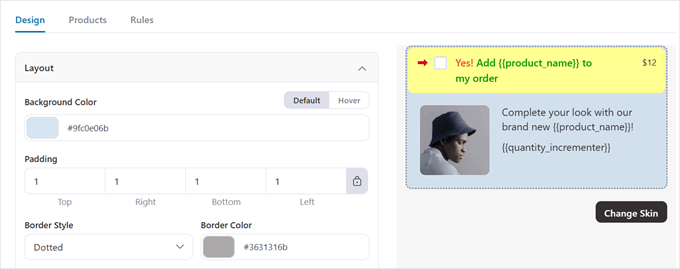
Zakładka „Tekst wezwania do działania” jest również ważna dla projektu Twojego dodatku do zamówienia.
FunnelKit pozwala dostosować kolor tła tej sekcji, kolor tekstu, rozmiar czcionki i wygląd stanu najazdu.
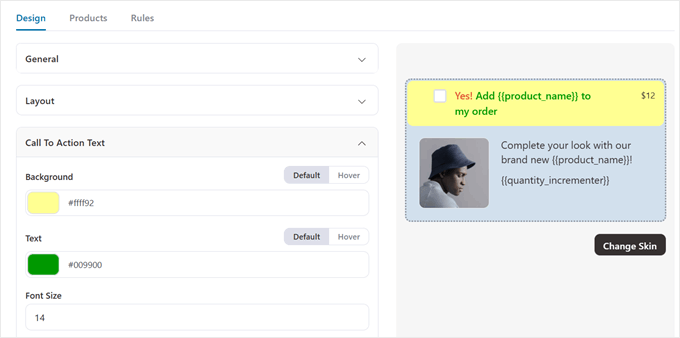
Możesz nawet dodać strzałkę wskazującą na tekst wezwania do działania i włączyć ustawienie „Animacja strzałki”, aby była animowana.
Chociaż domyślna strzałka jest czerwona, możesz wybrać dowolny kolor pasujący do Twojego projektu. Upewnij się tylko, że jest wystarczająco widoczna, aby przyciągnąć uwagę, nie kolidując z projektem realizacji zakupu WooCommerce.
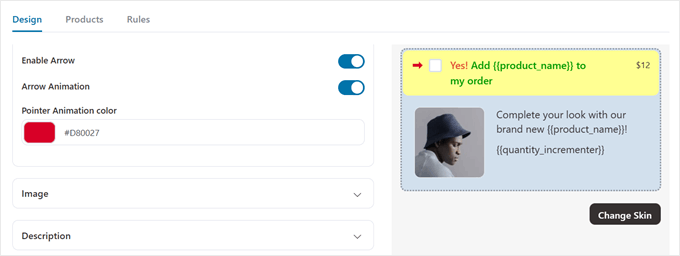
Następne ustawienie to „Cena” dla wyświetlania cen. Zalecamy, aby było ono widoczne i wyeksponowane. Jasne ceny budują zaufanie i pomagają klientom szybko podejmować decyzje.
Możesz dostosować rozmiar czcionki i kolor tekstu, aby podkreślić wartość swojej oferty produktowej.
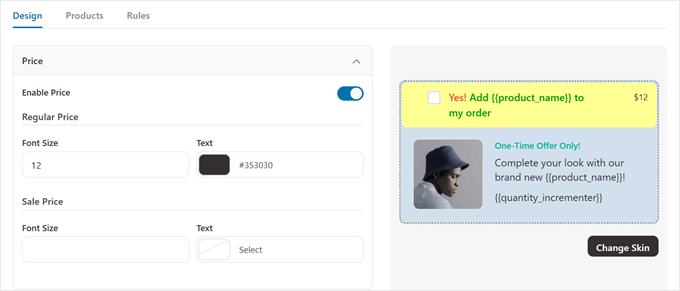
Jeśli włączyłeś tekst ekskluzywnej oferty, możesz dostosować jego rozmiar czcionki, kolor tekstu i pozycję w polu oferty uzupełniającej.
Pamiętaj, aby kliknąć „Zapisz”, gdy będziesz zadowolony z wybranych opcji personalizacji.
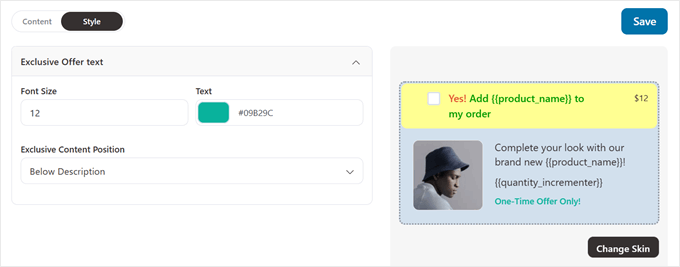
Krok 6: Skonfiguruj zniżkę na „order bump”
Teraz przejdź do zakładki „Produkty”, aby skonfigurować ceny dla swojego produktu dodawanego do zamówienia w WooCommerce. Tutaj możesz dostosować, jak Twój produkt będzie wyceniany, gdy będzie wyświetlany jako oferta dodawana do zamówienia przy kasie.
Powinieneś już dodać produkt z Kroku 3. W polu „Zniżka” możesz wybrać spośród następujących typów zniżek:
- Procent % od ceny promocyjnej
- Procent % od ceny regularnej
- Stała kwota od ceny sprzedaży
- Stała kwota od ceny regularnej
Wybierz opcje „Cena regularna”, jeśli chcesz zniżkę od pierwotnej ceny. W międzyczasie możesz użyć opcji „Cena promocyjna”, jeśli produkt jest już przeceniony i chcesz zaoferować jeszcze lepszą ofertę w swojej ofercie zamówienia.
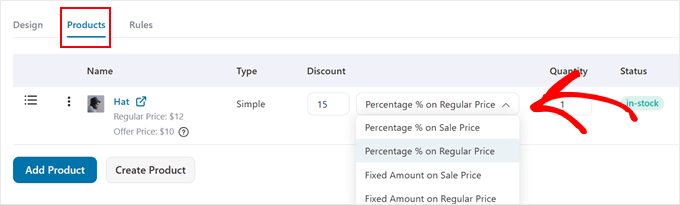
Upewnij się, że Twoja oferta jest atrakcyjna, ale rozsądna. Zalecamy rabat w wysokości 15-30%, co jest wystarczająco wysokie, aby było atrakcyjne, ale nie na tyle wysokie, aby obniżyć wartość Twojego produktu WooCommerce.
Jeśli chcesz zaoferować go jako darmowy prezent, po prostu wpisz 100 w polu rabatu.
Przewijając w dół do sekcji „Ustawienia produktu”, znajdziesz dwie potężne opcje dotyczące sposobu działania Twojej oferty:
- Dodaj "Order Bump" do produktów w koszyku: To klasyczny "order bump". Dodaje nowy produkt do istniejącego koszyka klienta, zwiększając całkowitą wartość zamówienia.
- Zamień pozycję w koszyku na ofertę dodatkową (Order Bump): Ta opcja działa jako upsell. Zamienia pozycję w koszyku na lepszą, na przykład ulepszając produkt standardowy do wersji premium.
Ponieważ naszym celem jest dodanie produktu uzupełniającego, w tym samouczku pozostaniemy przy pierwszej opcji.
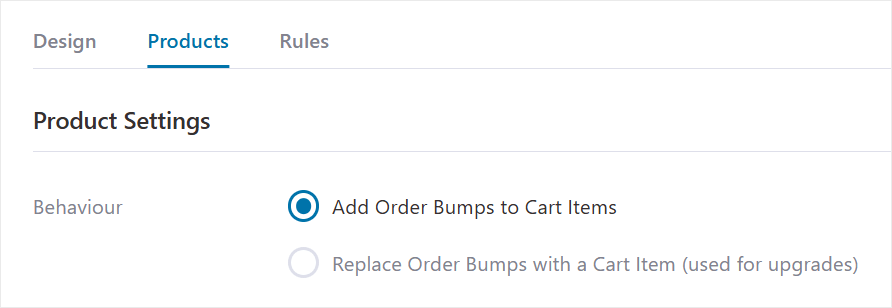
Gdy będziesz zadowolony z oferty rabatowej, po prostu przewiń w górę.
Następnie kliknij „Zapisz”.
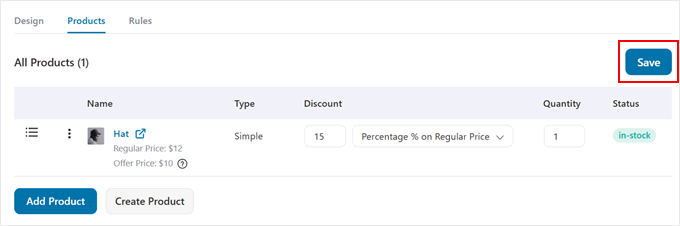
Krok 7: Ustaw zasady wyzwalania dodatkowego produktu
Do tej pory skonfigurowaliśmy produkty i wygląd dodatkowych produktów (order bump). Teraz skonfigurujmy reguły, które zdecydują, kiedy dokładnie oferta powinna pojawić się na stronie realizacji zamówienia.
Odbywa się to za pomocą logiki warunkowej. Nie pozwól, aby ten termin Cię onieśmielał; to po prostu prosty sposób tworzenia reguł typu „jeśli-wtedy” dla Twojego sklepu.
Na przykład: „JEŚLI klient ma kurtkę w koszyku, WTEDY pokaż mu ofertę pasującego szalika.
Aby to zrobić, po prostu przejdź do zakładki „Zasady”. Następnie kliknij „Dodaj zasady”.
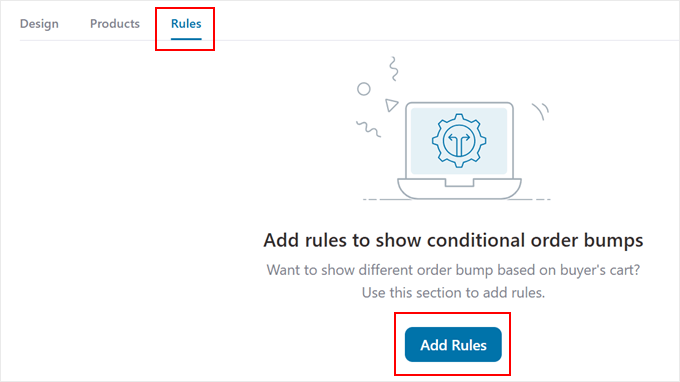
Możesz ustawić wiele reguł, aby wyświetlać dodatkowe produkty podczas finalizacji zakupu. Reguły mogą być oparte na koszyku, kliencie, lokalizacji geograficznej, dacie i godzinie oraz/lub typie strony finalizacji zakupu, z której korzystasz.
Możesz również połączyć wiele warunków w jednej regule, używając przycisku „Dodaj warunek”.
W poniższym przykładzie dodatek do zamówienia zostanie uruchomiony tylko wtedy, gdy klient kupi więcej niż 1 przedmiot i kupuje kurtkę.
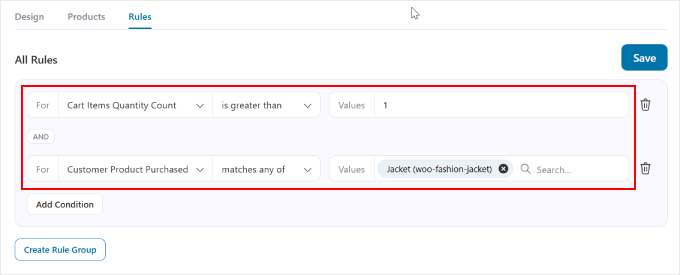
Teraz, jeśli klikniesz przycisk „Utwórz grupę reguł” poniżej reguły, możesz wybrać, aby dodatkowy produkt pojawił się z innym warunkiem.
Na przykład, możesz ustawić warunek, że oferta dodatkowa pojawi się, jeśli klient kupuje kurtkę lub koszulę. Daje to możliwość promowania tej samej oferty dla różnych produktów.
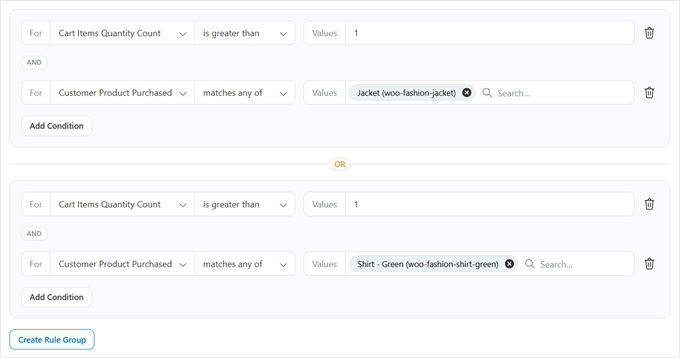
Zalecamy również dodanie reguły zapobiegającej wyświetlaniu się Twojego dodatkowego produktu, gdy klienci mają już oferowany produkt w swoim koszyku. Możesz to zrobić, wybierając:
- „Elementy koszyka”
- 'nie zawiera'
- Twoja oferta dodatkowa produktu
Zapobiega to niezręcznym sytuacjom i zapewnia płynne działanie lejka sprzedażowego.

Gdy będziesz zadowolony z zasad, po prostu kliknij przycisk „Zapisz” w prawym górnym rogu, aby zapisać swoje ustawienia.
Chcesz także kliknąć przycisk „Włącz płatność w sklepie”, jeśli jesteś zadowolony z niestandardowego lejka płatności i chcesz go od razu opublikować.
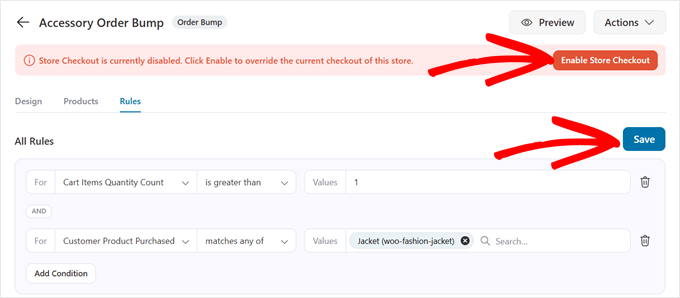
Możesz teraz przetestować swój proces realizacji zakupu, aby zobaczyć, jak wygląda WooCommerce order bump.
Oto przykład, jak to wygląda na naszej stronie demonstracyjnej.
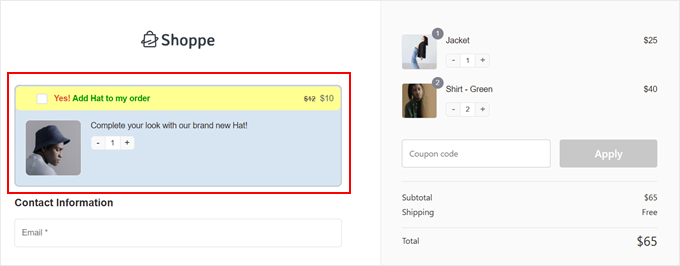
Krok 8: Monitoruj i optymalizuj konwersje swojej oferty dodatkowej
Teraz, gdy Twoje zamówienie uzupełniające WooCommerce jest aktywne, będziesz chciał śledzić jego wydajność, aby skutecznie zwiększać sprzedaż. FunnelKit ułatwia to dzięki wbudowanej analityce.
Po prostu przejdź do FunnelKit » Store Checkout i przełącz się na zakładkę „Analytics”, aby zobaczyć, jak radzą sobie Twoje oferty przy kasie.
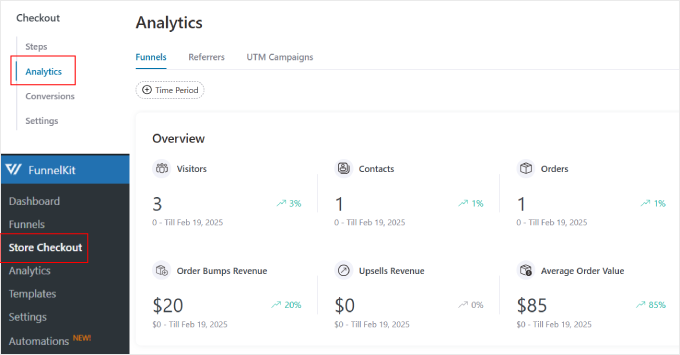
W panelu Analityki znajdziesz szczegółowe informacje o lejku sprzedaży Twojego procesu płatności, w tym przychody uzyskane konkretnie z ofert typu order bump. Pomoże Ci to zrozumieć, ile dodatkowego dochodu generuje Twoja oferta bump dla WooCommerce.
Zakładka „Referrers” w sekcji Analytics pokazuje, skąd pochodzą Twoi konwertujący klienci, czy to ruch bezpośredni, Facebook, Google, czy Instagram.
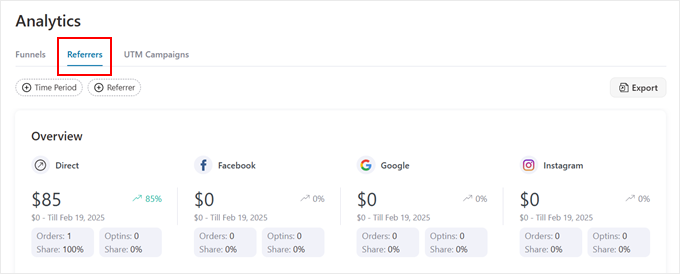
Ta wiedza pomaga skupić wysiłki marketingowe tam, gdzie działają najlepiej.
Możesz również przejść do zakładki „Konwersje”, aby uzyskać więcej informacji.
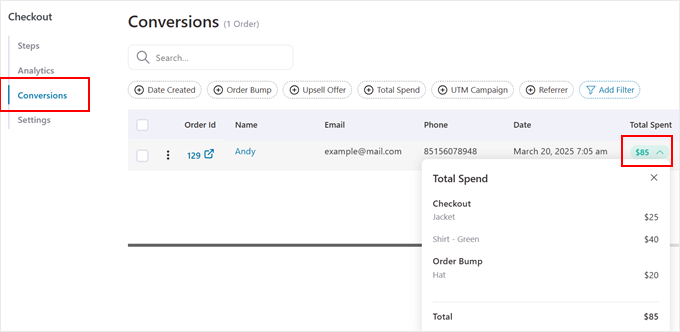
Ta sekcja może pokazać całkowitą liczbę zamówień przetworzonych za pośrednictwem Twojego niestandardowego formularza płatności. Ponadto możesz najechać kursorem na kolumnę „Całkowita kwota wydana”, aby zobaczyć, ile z Twojej sprzedaży WooCommerce pochodzi z dodatków do zamówień.
Chcesz uzyskać jeszcze głębszy wgląd? Zalecamy połączenie Google Analytics w celu kompleksowego śledzenia wydajności formularzy zamówień WooCommerce. Zapoznaj się z naszym przewodnikiem na temat śledzenia konwersji WooCommerce za pomocą Google Analytics, aby uzyskać instrukcje konfiguracji.
Najczęściej zadawane pytania dotyczące "WooCommerce Order Bumps"
Oto kilka pytań, które nasi czytelnicy często zadają o dodatkowe produkty (order bumps) w WooCommerce:
Jakie produkty najlepiej sprawdzają się jako dodatkowy produkt (order bump)?
Najlepsze produkty jako dodatek do zamówienia to te, które są bezpośrednio powiązane z przedmiotami już znajdującymi się w koszyku klienta. Pomyśl o niedrogich, wartościowych dodatkach, które są łatwe do zaakceptowania, takich jak zestaw do czyszczenia aparatu lub rozszerzona gwarancja na urządzenie elektroniczne.
Ile ofert dodatkowych (order bumps) powinienem oferować jednocześnie?
Zalecamy pokazywanie tylko jednej, bardzo trafnej oferty dodatkowej (order bump) na raz. Przedstawienie zbyt wielu opcji może przytłoczyć klientów i odwrócić ich uwagę od dokonania głównego zakupu.
Czy mogę zaoferować darmowy produkt jako dodatek do zamówienia?
Tak, oferowanie darmowego prezentu to świetna strategia budowania dobrych relacji z klientami i zwiększania konwersji. W przypadku darmowych przedmiotów dobrym zwyczajem jest wstępne zaznaczenie dodatkowego produktu (order bump), aby klient go nie przegapił.
Gdzie jest najlepsze miejsce do umieszczenia zamówienia uzupełniającego?
Najskuteczniejsze miejsca dla dodatkowego produktu (order bump) to okolice podsumowania zamówienia lub tuż nad opcjami płatności. W tym momencie klienci przeglądają szczegóły swojego zakupu, co czyni ich bardziej otwartymi na odpowiednią ofertę ostatniej chwili.
Dodatkowe zasoby poprawiające wydajność Twoich zamówień uzupełniających
Aby dalej optymalizować wydajność "order bumps", możesz zapoznać się z tymi powiązanymi poradnikami:
- Jak wyświetlać produkty „Często kupowane razem” w WooCommerce
- Jak wyświetlać rekomendacje produktów w WordPress
- Jak stworzyć lejek sprzedażowy w WordPressie o wysokiej konwersji
- Jak zoptymalizować ścieżkę klienta dla sklepu WooCommerce
Mamy nadzieję, że ten artykuł pomógł Ci dowiedzieć się, jak stworzyć dodatkowy produkt (order bump) dla WooCommerce. Możesz również zapoznać się z naszymi najlepszymi wyborami najlepszych wtyczek punktów i nagród WooCommerce oraz naszym przewodnikiem jak sprzedawać pakiety produktów w WooCommerce.
Jeśli podobał Ci się ten artykuł, zasubskrybuj nasz kanał YouTube po samouczki wideo WordPress. Możesz nas również znaleźć na Twitterze i Facebooku.





Moinuddin Waheed
To sprawdzony sposób na zwiększenie szans na wzrost sprzedaży powiązanych produktów.
za każdym razem, gdy kupuję coś na Flipkart, Amazon i innych podobnych platformach, takich jak Myntra, Ajio, mamy opcję dodania więcej powiązanych produktów, a ludzie kupują również z tych list produktów.
Wiele razy mamy tendencję do zapominania o takich produktach, a gdy tylko się pojawią, podejmujemy decyzje o zakupie.
Jiří Vaněk
To świetna metoda, dzięki której możesz dodać do produktu, który klient chce kupić, ofertę dodatkowych rzeczy, które na przykład pasują do produktu, takich jak etui na telefon komórkowy itp. Dziękuję za tutorial. A skoro już mówimy o sztuczkach w sklepach internetowych, inną dobrą techniką jest sytuacja, gdy zarejestrowany klient nie finalizuje zamówienia, po pewnym czasie otrzymuje e-mail z informacją, że dodał coś do koszyka, ale nie dokończył zamówienia. Czy to również można rozwiązać w podobnie prosty sposób w Woocommerce?
Wsparcie WPBeginner
Zazwyczaj potrzebowałbyś do tego innego wtyczki, polecamy zapoznać się z naszym przewodnikiem poniżej, aby poznać kilka opcji, których możesz użyć:
https://www.wpbeginner.com/wp-tutorials/ways-to-recover-woocommerce-abandoned-cart-sales/
Admin
Jiří Vaněk
Dziękuję bardzo za radę, zapoznam się z artykułem, aby być mądrzejszym, ponieważ wydaje się to być kolejną świetną metodą, która sprawiła, że wielokrotnie dokonałem zakupu.
Zia Khan
Jedną z rzeczy, która mnie zaintrygowała, jest wybór pozycji wyświetlania. To jak umieszczanie słodyczy przy kasie w sklepie – zbyt kuszące, by się oprzeć! Z Twojego doświadczenia, jakie jest najskuteczniejsze miejsce, które zdziałało cuda? Jestem ciekawy Twojego „słodkiego punktu” do maksymalizacji konwersji!
Wsparcie WPBeginner
Obecnie nie mamy konkretnego miejsca, które moglibyśmy polecić, ale jeśli znajdziemy takie, na pewno się nim podzielimy!
Admin
THANKGOD JONATHAN
Wierzę, że Funnelkit jest wtyczką CRM i myślę, że jeśli mam inną wtyczkę CRM, taką jak Hubspot, nie jest idealnie instalować kolejnej na tej samej stronie. Czy będę mógł zrobić to samo z Hubspot CRM?
Wsparcie WPBeginner
Obecnie nie mamy zalecanej metody konfiguracji tego z Hubspotem.
Admin
Moinuddin Waheed
Order bump to sprawdzona metoda na zwiększenie sprzedaży.
Sam kilkukrotnie kupiłem więcej produktów, niż początkowo zamierzałem.
Produkty powiązane i "inni też kupują" to powszechna funkcja, którą wdrożyły prawie wszystkie duże branże e-commerce na swoich stronach internetowych.
Dziękuję za stworzenie tutorialu dla użytkowników WordPressa, jak zaimplementować to samo dla stron WooCommerce na WordPressie. Jest to naprawdę bardzo pomocne.